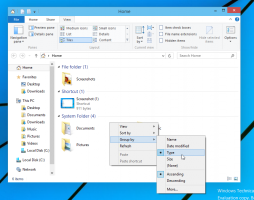ستقوم Microsoft بإغلاق خدمة PhotoSynth في 6 فبراير 2017 ، قم بتنزيل إبداعاتك الآن
منذ بعض الوقت ، أعلنت Microsoft أن خدمتها لإنشاء صور بانورامية بزاوية 360 درجة ، تسمى Photosynth ، سيتم إيقافها في عام 2017. مع وضع ذلك في الاعتبار ، إذا كنت قد استخدمت هذه الخدمة أو أي من تطبيقاتها لإنشاء شيء ما ، فربما ترغب في تنزيل أجهزة synth الخاصة بك للاحتفاظ بها بعد انتهاء الخدمة. نشرت Microsoft تعليمات للقيام بذلك منذ حوالي شهر ، ولكن الآن أصدرت الشركة تطبيقًا منفصلاً لعرضها في وضع عدم الاتصال.

يمكنك العثور على تطبيق قائم على Electron لنظام التشغيل Mac أو الكمبيوتر الشخصي يُطلق عليه ببساطة اسم "offlineViewer". احصل عليه في مستودع جيثب الخاص به. تعني استضافته على GitHub أن التطبيق قد تم إصداره كمشروع مفتوح المصدر وأنه يمكنك إجراء تحسينات عليه في أي وقت إذا كنت تعرف البرمجة.
الإعلانات
بالنسبة لتنزيل الصور البانورامية ، تحقق من الإرشادات أدناه:
- قم أولاً بتثبيت العارض الجديد دون اتصال من download.microsoft.com باستخدام هذا الارتباط لنظام التشغيل Windows أو هذا الرابط لنظام التشغيل Mac. إذا كان لديك إصدار 32 بت من Windows ، فاستخدم
هذا الإصدار من التطبيق.
نصيحة: انظر كيفية تحديد ما إذا كنت تقوم بتشغيل Windows 32 بت أو 64 بت.
يدعم هذا العارض كلاً من الصور البانورامية ومزج "المعاينة التقنية". لسوء الحظ ، لا يوجد عارض في وضع عدم الاتصال للسينث الأصلي. - اذهب إلى https://photosynth.net، وقم بتسجيل الدخول إلى حساب Photosynth الخاص بك.
- انقر فوق "My Photosynths".
- انقر فوق إحدى الصور البانورامية الخاصة بك أو أداة synths معاينة التقنية ، وابحث عن الزر "تصدير" الموضح أدناه.
 إذا كنت لا ترى زر التصدير ، فذلك لأنك لم تقم بتسجيل الدخول أو أنك لست المالك.
إذا كنت لا ترى زر التصدير ، فذلك لأنك لم تقم بتسجيل الدخول أو أنك لست المالك. - سيؤدي النقر فوق الزر "تصدير" إلى تجميع الصورة البانورامية أو الموالفة للتصدير. قد يستغرق ذلك بضع دقائق ، خاصةً إذا كان المركب كبيرًا جدًا. سترى الزر يتغير إلى "طلب التصدير" ، وفي وقت لاحق ، سيتغير إلى "تنزيل" للإشارة إلى أن العبوة قد اكتملت وأن المزج أو البانوراما الخاص بك جاهز للتنزيل. (لاحظ أنك لست بحاجة إلى البقاء على الصفحة في انتظار اكتمال العبوة ؛ يمكنك العودة إلى مكتبتك وجدولة موالفة أو بانوراما أخرى للتصدير أثناء الانتظار.)
- انقر فوق تنزيل وانتظر حتى يتم تنزيل الملف على جهاز الكمبيوتر الخاص بك. اعتمادًا على حجم البانوراما أو جهاز المزج ، وسرعة الاتصال ، قد يستغرق ذلك دقائق أو حتى ساعات.
- أخيرًا ، استخدم عارض Photosynth الجديد غير المتصل الذي قمت بتثبيته في الخطوة 1 لفتح هذا الملف الذي تم تنزيله
تم إنشاء Microsoft Photosynth بواسطة قسم الأبحاث الخاص بهم. على الرغم من أنه كان لديه معجبين ، إلا أنه لم ينتشر أبدًا خلال دورة حياته. أنا شخصياً استخدمتها لإنشاء بعض الصور التفاعلية المذهلة وأنا حزين لرؤية الخدمة تنقطع عن الاتصال بالإنترنت. ولكن في عالم البرامج المتغير باستمرار ، هناك دائمًا بديل متاح.